Ontdek welke Windows-versie je laptop gebruikt!
Ooit afgevraagd welke Windows-versie je laptop draait? Het is een vraag die we ons allemaal wel eens stellen. Of je nu een techneut bent of gewoon nieuwsgierig, weten welk besturingssysteem je gebruikt is essentieel voor softwarecompatibiliteit, updates en algehele computerprestaties. In deze gids duiken we diep in de wereld van Windows-versies en hoe je de jouwe kunt ontdekken.
Het identificeren van je Windows-versie lijkt misschien een technische klus, maar het is eigenlijk vrij eenvoudig. Er zijn verschillende manieren om erachter te komen welk Windows-besturingssysteem op je laptop draait. Deze variëren van het bekijken van systeeminstellingen tot het gebruiken van specifieke commando's. We zullen deze methoden stap voor stap doornemen, zodat je snel en gemakkelijk je Windows-versie kunt vinden.
Waarom is het belangrijk om te weten welk Windows-besturingssysteem je hebt? De juiste Windows-versie kennen is cruciaal voor het downloaden van de juiste software en drivers. Het zorgt ervoor dat programma's soepel werken en voorkomt compatibiliteitsproblemen. Bovendien helpt het bij het oplossen van problemen en het ontvangen van de juiste ondersteuning van Microsoft.
Van Windows 95 tot Windows 11, heeft het Windows-besturingssysteem een lange weg afgelegd. Elke versie introduceerde nieuwe functies, verbeterde prestaties en een gemoderniseerde gebruikersinterface. Begrijpen welke versie je hebt, geeft je inzicht in de mogelijkheden van je systeem en helpt je optimaal te profiteren van de beschikbare functies.
Dus, hoe kom je erachter welke Windows-versie je laptop gebruikt? Laten we eens kijken naar de verschillende methoden. Eén eenvoudige manier is via de systeeminstellingen. Druk op de Windows-toets en typ "Systeeminformatie". Hier vind je details over je besturingssysteem, inclusief de editie en versie.
Een andere methode is via het "uitvoeren" venster. Druk op de Windows-toets + R, typ "winver" en druk op enter. Een venster verschijnt met informatie over je Windows-versie.
Voordelen van het kennen van je Windows-versie:
1. Compatibiliteit: Zorgt ervoor dat software en hardware correct werken.
2. Updates: Ontvang de juiste beveiligingsupdates en prestatieverbeteringen.
3. Ondersteuning: Krijg de juiste hulp bij problemen.
Veelgestelde vragen:
1. Wat als ik mijn Windows-versie niet kan vinden? Controleer de documentatie van je laptop of neem contact op met de fabrikant.
2. Hoe kan ik mijn Windows-versie upgraden? Ga naar de Windows Update-instellingen.
3. Is het belangrijk om de nieuwste Windows-versie te hebben? Het is aanbevolen voor de beste beveiliging en prestaties.
4. Wat is het verschil tussen Windows 10 en Windows 11? Windows 11 heeft een nieuw ontwerp en verbeterde functies.
5. Kan ik oudere software gebruiken op een nieuwere Windows-versie? Meestal wel, maar soms is een compatibiliteitsmodus nodig.
6. Hoe weet ik of mijn Windows geactiveerd is? Ga naar de systeeminstellingen en controleer de activeringsstatus.
7. Wat is de beste manier om mijn Windows-versie te controleren? De methoden die hierboven beschreven zijn, zijn allemaal effectief.
8. Waar kan ik meer informatie vinden over mijn Windows-versie? Bezoek de Microsoft-website.
Tips en Trucs:
Maak een screenshot van je Windows-versie informatie voor toekomstig gebruik.
Het kennen van je Windows-versie is meer dan alleen een technisch detail. Het is een essentieel stukje informatie voor het beheren van je laptop en het zorgen voor optimale prestaties. Door de eenvoudige stappen in deze gids te volgen, kun je snel en gemakkelijk je Windows-versie identificeren en ervoor zorgen dat je systeem up-to-date en compatibel is met de software die je nodig hebt. Of je nu Windows 10, Windows 11 of een oudere versie gebruikt, het begrijpen van je besturingssysteem is de eerste stap naar een soepele en efficiënte computerervaring. Neem de tijd om je Windows-versie te controleren en profiteer van alle voordelen die het te bieden heeft. Een goed begrip van je systeem is de sleutel tot een productieve en plezierige computerervaring.
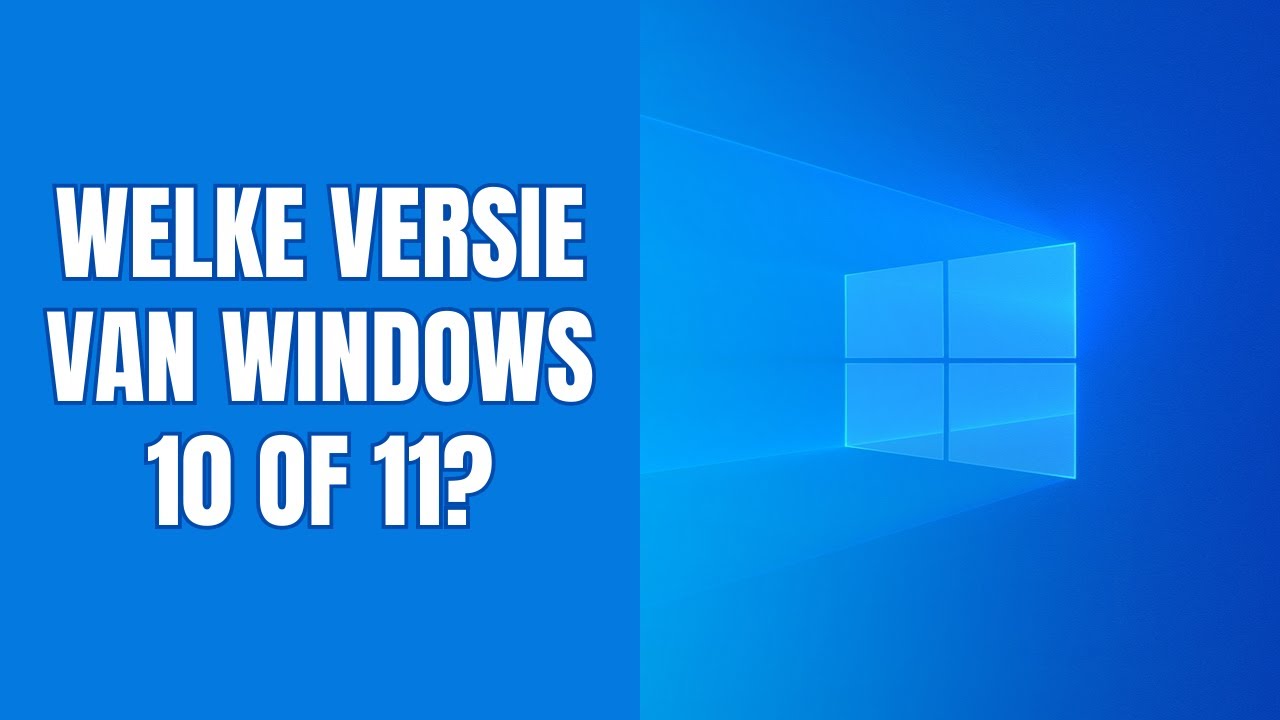
welke windows heb ik op mijn laptop | Kennecott Land

welke windows heb ik op mijn laptop | Kennecott Land

welke windows heb ik op mijn laptop | Kennecott Land

welke windows heb ik op mijn laptop | Kennecott Land

welke windows heb ik op mijn laptop | Kennecott Land

welke windows heb ik op mijn laptop | Kennecott Land

welke windows heb ik op mijn laptop | Kennecott Land

welke windows heb ik op mijn laptop | Kennecott Land

welke windows heb ik op mijn laptop | Kennecott Land

welke windows heb ik op mijn laptop | Kennecott Land

welke windows heb ik op mijn laptop | Kennecott Land

welke windows heb ik op mijn laptop | Kennecott Land

20 USB soorten / Tips / Computer ondersteuning / Activiteiten | Kennecott Land

heuvel markering Maria toetsenbord verlichting aanzetten hp elitebook | Kennecott Land
.png)
welke windows heb ik op mijn laptop | Kennecott Land